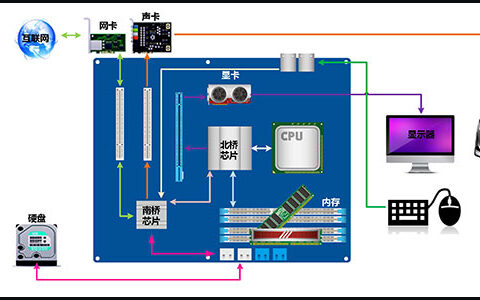192.168.0.1怎么修改密码
-
如何修改路由器登录密码和无线Wifi密码,路由器改密码的详细步骤?
-
192.168.0.1用户名:admin密码忘记了怎么办?无线的密码也忘了 = =?
-
WLAN用手机可以改密码吗?
-
如何修改wifi密码防止蹭网?
-
怎么手机改网络密码?
如何修改路由器登录密码和无线Wifi密码,路由器改密码的详细步骤?
可以登录192.168.0.1进行路由器的设置

192.168.0.1用户名:admin密码忘记了怎么办?无线的密码也忘了 = =?
在浏览器地址栏中输入192.168.0.1会弹出登录界面,这里需要输入的是路由器的管理用户名和密码;一般默认的用户名和密码是admin,会标注在路由器底下的标签上,需要注意的是这个密码默认与WiFi登录密码不同。具体内容如下: 1、在设备连接到路由器WiFi之后,通过设备的浏览器输入192.168.0.1会弹出登录界面,这里需要使用路由器的管理用户名和密码登录; 2、一般默认的用户名和密码是admin,会标注在路由器底下的标签上; 3、如果曾经设定过但忘记了密码无法登录,只能重置一遍路由器;先找到路由器的的Reset键,一般都在电源插口附近,长按Reset键,等到所有指示灯一起熄灭后,路由器就恢复到了出厂时设置; 4、随后就可以使用路由器底部标签页上面的信息连接路由器,输入管理用户名和密码登录路由器管理页面; 5、进入管理页面,选择【高级设置】-【无线设置】-【无线安全】就可以修改路由器上的wifi密码。
WLAN用手机可以改密码吗?
方法如下:1、点击手机桌面的【设置】图标2、进入【设置】后,点击【WiFi】图标3、进入WiFi界面,找到所连接的WiFi名称,点击下方【配置】图标4、进入配置界面后,可以看见一个网关地址为:192.168.0.15、打开手机浏览器,输入:192.168.0.1 进入6、进入后就会看到WiFi路由器的登录界面7、输入管理员密码进入8、进入后,输入ID和旧密码进入9、点击需要修改的WiFi密码框,输入新密码保存后,密码修改完成
如何修改wifi密码防止蹭网?
1、在浏览器地址栏中输入路由器的管理网址http://192.168.0.1按回车。不同品牌的路由器管理信息不一样,在路由器背面都印有默认的管理网址,用户名和密码,如果不知道可以翻过来看一下。
2、登录界面输入用户名和密码登录管理界面,默认用户名和密码请看路由器背面。
3、在左侧导航栏中选择 无线设置 ,进入无线设置页面。
4、在 无线加密方式 中选择下拉列表最下面的 WPA2-Auto 方式,这个方式加密安全性最高。 密码类型 使用默认值 TKIP , PSK/EAP 也使用默认值 PSK, 然后输入你要设置的WiFi密码 。
5、点击页面上方的保存按钮保存我们的设定。
6、这时路由器会自动重启,重启后我们设置的WiFi密码就生效了。这样就设置完毕了。
怎么手机改网络密码?
需要使用手机的浏览器,进入路由器,可以修改无线网密码。
步骤如下:
1、手机上运行浏览器。
2、在浏览器上部地址栏中,输入路由器登录地址。
3、例如常用地址:192.168.0.1。
4、输入登录用户名与密码。
5、登录后,选择无线设置。
6、此处可以修改无线网用户名。
7、下拉,至密码处,可以修改无线网密码。
8、点击保存设置,完成修改。
如何修改路由器登录密码和无线Wifi密码,路由器改密码的详细步骤
原创文章,作者:192.168.1.1,如若转载,请注明出处:https://www.224m.com/233224.html